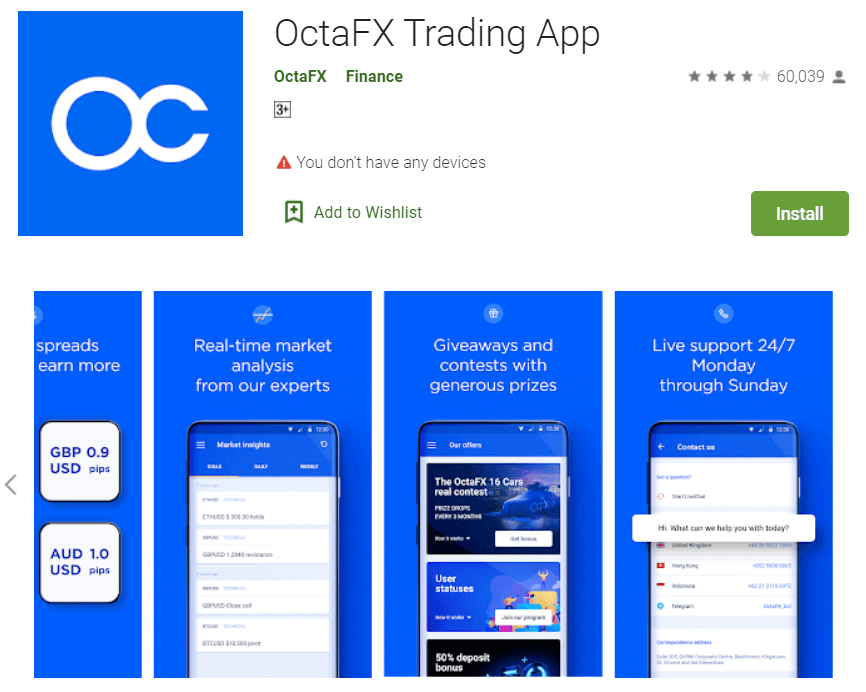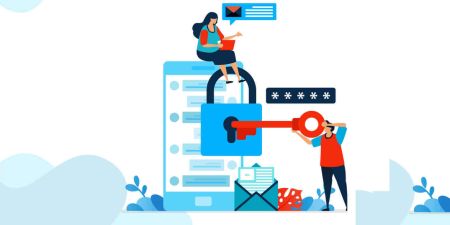Octa အကောင့်ဖွင့်ပါ။ - Octa Myanmar - Octa မြန်မာ
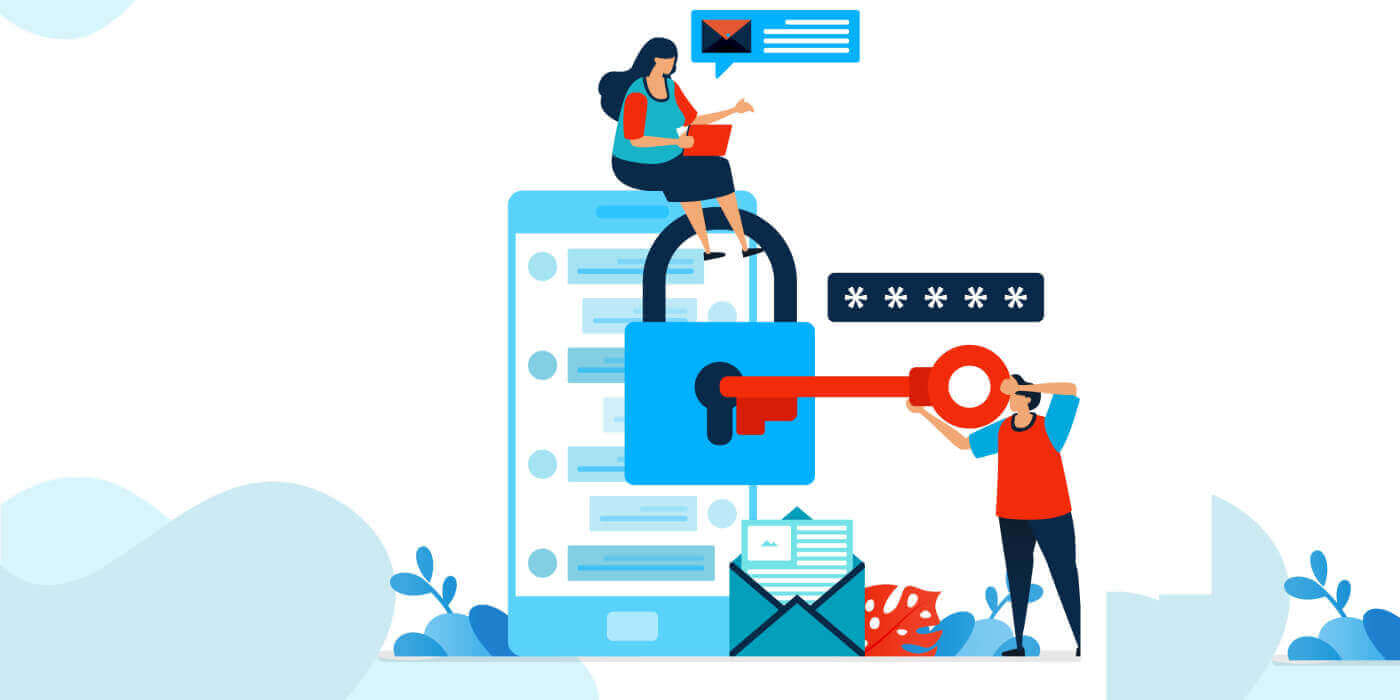
Octa တွင် အကောင့်ဖွင့်နည်း
Trading အကောင့်ဘယ်လိုဖွင့်ရမလဲ
အရောင်းအ၀ယ်အကောင့်တစ်ခုဖွင့်ရန်၊ ကျေးဇူးပြု၍ အဆင့်ဆင့်ညွှန်ကြားချက်ကို လိုက်နာပါ-
၁။ အကောင့်ဖွင့်ရန်ခလုတ်ကို နှိပ်ပါ။
အကောင့်ဖွင့်ရန်ခလုတ်သည် ဝဘ်စာမျက်နှာ၏ ညာဘက်အပေါ်ထောင့်တွင် တည်ရှိသည်။ ၎င်းကိုရှာဖွေရာတွင် အခက်အခဲရှိနေပါက၊ အကောင့်ဖွင့်ခြင်းစာမျက်နှာလင့်ခ်ကို အသုံးပြု၍ မှတ်ပုံတင်ပုံစံကို သင်ဝင်ရောက်နိုင်ပါသည်။
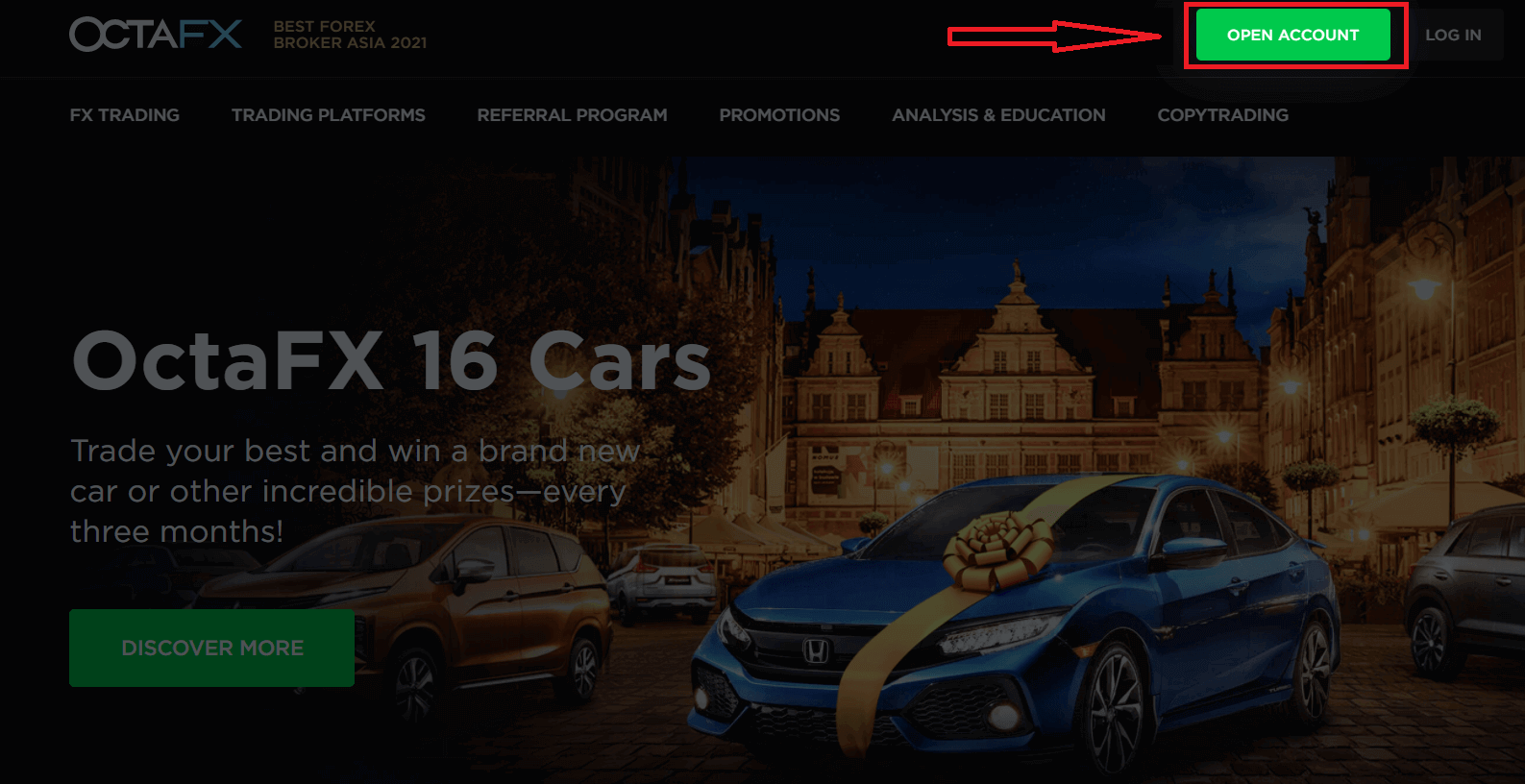
2. သင်၏အသေးစိတ်အချက်အလက်များကိုဖြည့်ပါ။
Open Account ခလုတ်ကို နှိပ်ပြီးနောက်၊ သင်သည် သင်၏အသေးစိတ်အချက်အလက်များကို ဖြည့်စွက်ရန် တောင်းဆိုသော မှတ်ပုံတင်ပုံစံကို သင်တွေ့လိမ့်မည်။ သင်၏အသေးစိတ်အချက်အလက်များကိုဖြည့်ပြီးနောက်၊ ဖောင်အောက်ရှိ Open Account ခလုတ်ကိုနှိပ်ပါ။ Facebook သို့မဟုတ် Google ဖြင့် အကောင့်ဖွင့်ရန် သင်ရွေးချယ်ပါက၊ ပျောက်ဆုံးနေသော အချက်အလက်ကို ဖြည့်ပြီး ဆက်လုပ်ရန် နှိပ်ပါ။
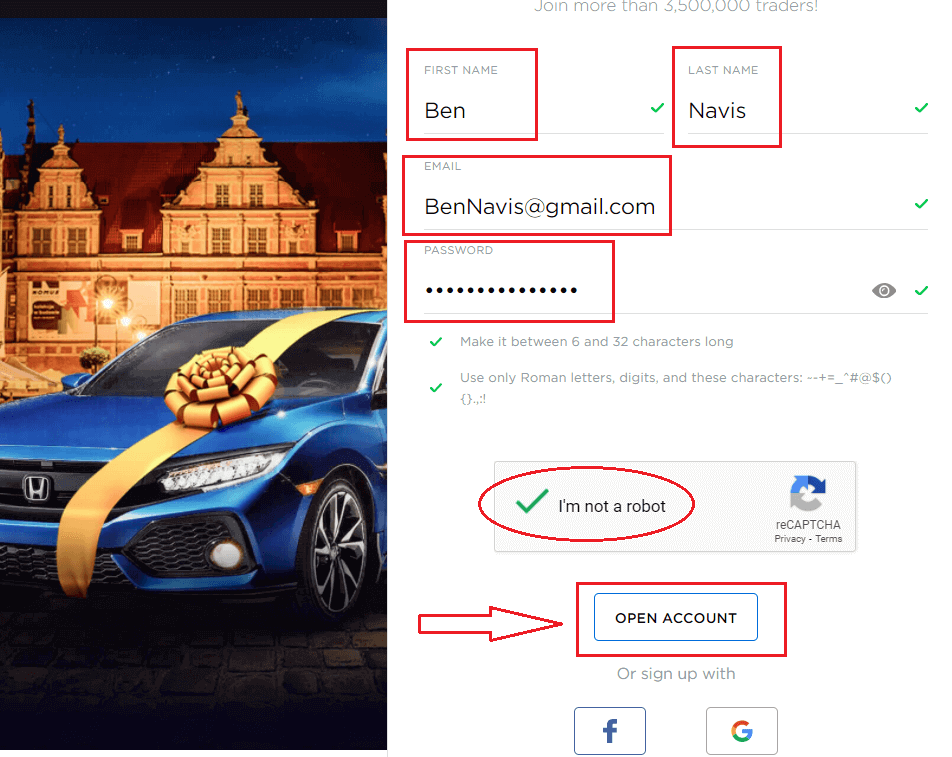
3. သင့်အီးမေးလ်လိပ်စာကို အတည်ပြုပါ။
သင်၏အသေးစိတ်အချက်အလက်များကို ဖြည့်သွင်းပြီး ဖောင်တင်ပြီးနောက်၊ အတည်ပြုအီးမေးလ်တစ်စောင် ပေးပို့ပါလိမ့်မည်။ အီးမေးလ်ကို ရှာဖွေပြီး ဖွင့်ပြီးနောက် အတည်ပြုရန် ကို နှိပ်ပါ ။
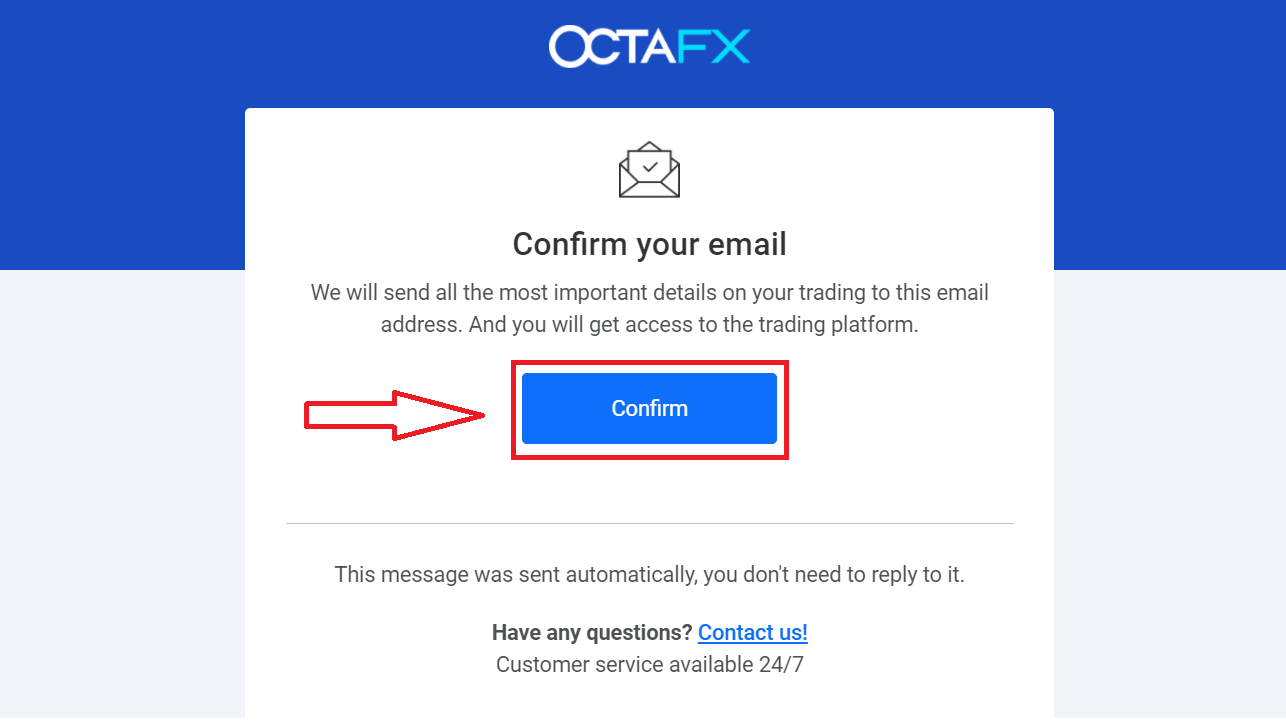
4. သင်၏ ကိုယ်ရေးကိုယ်တာ အချက်အလက်များကို ဖြည့်ပါ။
သင့်အီးမေးလ်ကို အတည်ပြုပြီးနောက်၊ သင့်ကိုယ်ရေးကိုယ်တာအသေးစိတ်အချက်အလက်များကို ဖြည့်စွက်ရန် ကျွန်ုပ်တို့၏ဝဘ်ဆိုဒ်သို့ သင့်အား ပြန်လည်ညွှန်းပေးပါမည်။ ပေးထားသော အချက်အလက်များသည် တိကျမှု၊ ဆီလျော်မှု၊ ခေတ်မီပြီး KYC စံနှုန်းများနှင့် စိစစ်မှုတို့နှင့် ကိုက်ညီရပါမည်။ Forex ရောင်းဝယ်ဖောက်ကားရန်အတွက် သင်သည် တရားဝင်အသက်ပြည့်ပြီးဖြစ်ကြောင်း သတိပြုပါ။
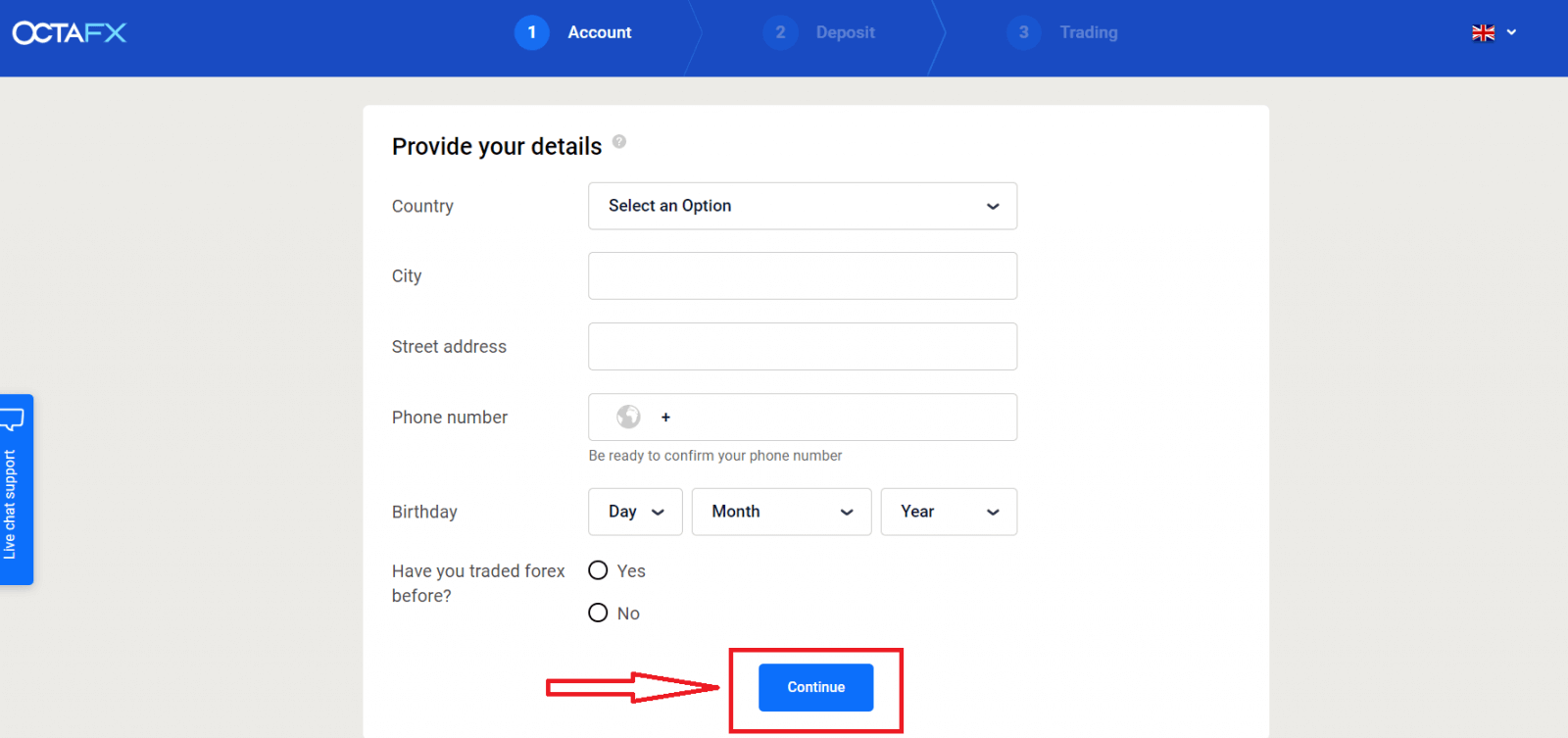
5. ကုန်သွယ်မှုပလပ်ဖောင်းကို ရွေးချယ်ပါ။
ထို့နောက် သင်အသုံးပြုလိုသည့် ကုန်သွယ်မှုပလပ်ဖောင်းကို ရွေးချယ်ရန် လိုအပ်ပါသည်။ အစစ်အမှန် သို့မဟုတ် သရုပ်ပြအကောင့်တစ်ခုကြား ရွေးချယ်ရန် နှိုးဆော်ထားသည်။
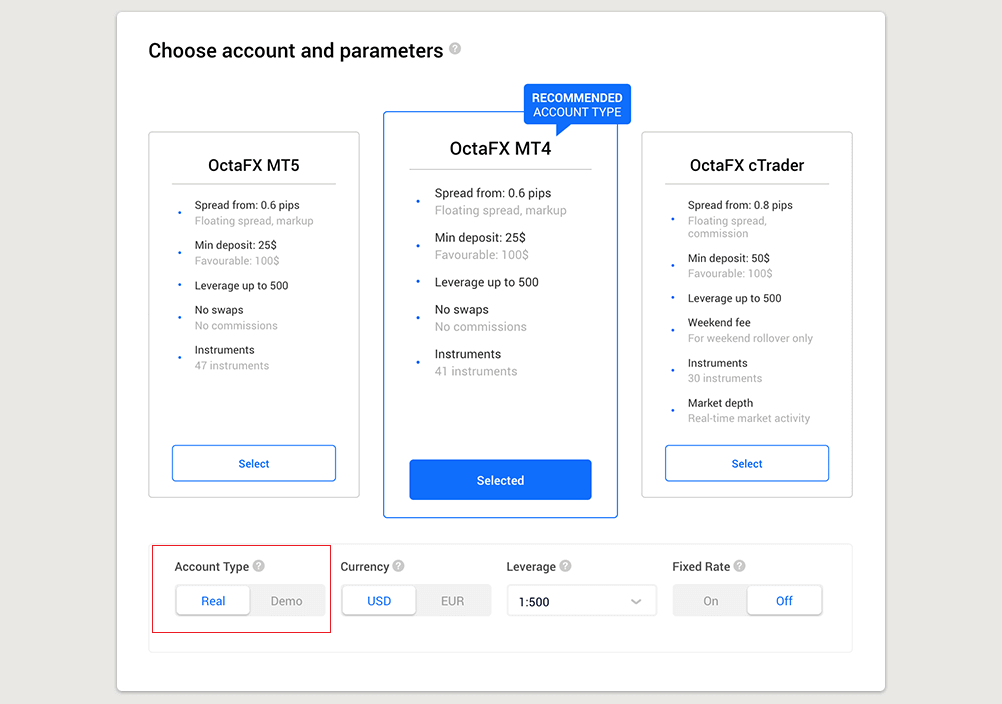
သင့်အတွက် အကောင်းဆုံးအကောင့်ကို နားလည်ရန်၊ သင်သည် ကျွန်ုပ်တို့၏အသေးစိတ် Forex အကောင့်များနှင့် ၎င်းတို့၏ အမျိုးအစားများကို နှိုင်းယှဉ်စစ်ဆေးပြီး Octa မှ ကုန်သွယ်မှုပလပ်ဖောင်းအင်္ဂါရပ်များကို နှိုင်းယှဉ်သင့်ပါသည်။ ဖောက်သည်အများစုသည် ပုံမှန်အားဖြင့် MT4 ပလပ်ဖောင်းကို ရွေးချယ်ကြသည်။
သင်အလိုရှိသော ပလပ်ဖောင်းကို သင်ရွေးချယ်ပြီးသည်နှင့် သင်သည် အမှန်တကယ် သို့မဟုတ် အခမဲ့ သရုပ်ပြအကောင့်ဖွင့်လိုခြင်း ရှိမရှိကို သင်ရွေးချယ်ရပါမည်။ အကောင့်အစစ်သည် ငွေအစစ်ကို အသုံးပြုသော်လည်း၊ သရုပ်ပြအကောင့်တစ်ခုသည် အန္တရာယ်မရှိသော virtual ငွေကြေးကို အသုံးပြုခွင့်ပေးသည်။
သင်သည် သရုပ်ပြအကောင့်မှ ရန်ပုံငွေများကို ထုတ်ယူ၍မရသော်လည်း၊ သင်သည် ဗျူဟာများကို လေ့ကျင့်နိုင်ပြီး လုပ်စရာမလိုဘဲ ပလက်ဖောင်းနှင့် ရင်းနှီးလာမည်ဖြစ်သည်။
6. အကောင့်ရွေးချယ်မှု အပြီးသတ်ပါ။
- ပလပ်ဖောင်းတစ်ခုကို ရွေးချယ်ပြီးနောက်၊ သင်၏အကောင့်ဖန်တီးမှုကို အပြီးသတ်ရန် Continue ကိုနှိပ်ပါ။
- အပါအဝင် သင့်အကောင့်၏ အကျဉ်းချုပ်ကို သင်မြင်ရလိမ့်မည်-
- အကောင့်နံပါတ်
- အကောင့်အမျိုးအစား (သရုပ်ပြ သို့မဟုတ် အစစ်အမှန်)
- သင့်အကောင့်၏ငွေကြေး (EUR သို့မဟုတ် USD)
- Leverage (သင့်အကောင့်တွင် ၎င်းကို နောက်မှ အမြဲပြောင်းနိုင်သည်)
- လက်ရှိလက်ကျန်ငွေ
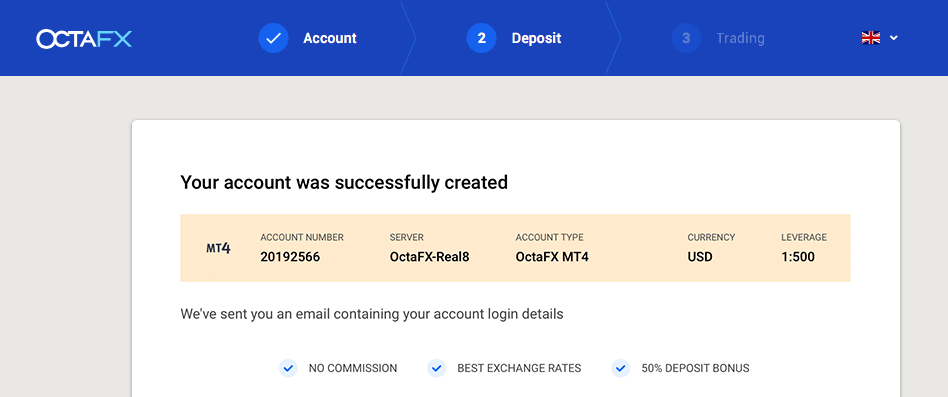
7. သင်၏ပထမဆုံးငွေသွင်းခြင်းကိုပြုလုပ်ပြီး ငွေထုတ်ရန်အတွက် အတည်ပြုစာရွက်စာတမ်းကိုတင်ပြပါ။
ထို့နောက် သင်၏ပထမဆုံးငွေသွင်းခြင်းကို ပြုလုပ်နိုင်သည်၊ သို့မဟုတ် အတည်ပြုခြင်းလုပ်ငန်းစဉ်ကို ဦးစွာ အပြီးသတ်နိုင်သည်။
ကျွန်ုပ်တို့၏ AML နှင့် KYC မူဝါဒများအရ၊ ကျွန်ုပ်တို့၏ဖောက်သည်များသည် လိုအပ်သောစာရွက်စာတမ်းများပေးခြင်းဖြင့် ၎င်းတို့၏အကောင့်များကို အတည်ပြုရမည်ဖြစ်ကြောင်း ကျေးဇူးပြု၍ သတိပြုပါ။ ကျွန်ုပ်တို့သည် ကျွန်ုပ်တို့၏အင်ဒိုနီးရှားဖောက်သည်များထံမှ စာရွက်စာတမ်းတစ်ခုသာတောင်းဆိုပါသည်။ သင်၏ KTP သို့မဟုတ် SIM ၏ ဓာတ်ပုံကို ရိုက်ပြီး ပေးပို့ရန် လိုအပ်သည်။ ဤနည်းဖြင့် သင်သည် ကုန်သွယ်မှုအကောင့်တစ်ခု၏ တစ်ဦးတည်းကိုင်ဆောင်ထားသူဖြစ်ကြောင်း သက်သေပြပြီး ခွင့်ပြုချက်မရှိဘဲ ဝင်ရောက်ခွင့်မရှိကြောင်း သေချာစေသည်။
အထက်ဖော်ပြပါ အဆင့်များကို လိုက်နာခြင်းဖြင့် သင်သည် Octa တွင် ကုန်သွယ်မှုအကောင့်တစ်ခု ဖန်တီးနိုင်မည်ဖြစ်သည်။ ကုန်သွယ်မှုစတင်ရန်၊ အပ်ငွေလုပ်ငန်းစဉ်ကို စတင်ရန် လိုအပ်သည်။
Octa တွင်ငွေသွင်းနည်းကိုဖတ်ပါ။
အကောင့်တစ်ခုမဖွင့်မီ ဤအချက်အလက်နှင့် သင့်ကိုယ်သင် အကျွမ်းတဝင်ရှိရန် အရေးကြီးသည်-
- ကျေးဇူးပြု၍ အကောင့်တစ်ခုမဖွင့်မီ ဖောက်သည်သဘောတူညီချက်ကို သေချာစွာဖတ်ပါ။
- Forex margin ကုန်သွယ်မှုတွင် ကြီးမားသော အန္တရာယ်များ ပါဝင်ပါသည်။ Forex စျေးကွက်ထဲကို မ၀င်ခင်မှာ ပါဝင်တဲ့ အန္တရာယ်တွေကို သတိထားဖို့ လိုပါတယ်။
- AML နှင့် KYC မူဝါဒများသည် အကောင့်များကို ခွင့်ပြုချက်မရှိဘဲ ဝင်ရောက်ခြင်းမှ ကာကွယ်ရန် ထားရှိထားပါသည်။ ငွေပေးငွေယူများ လုံခြုံစေရန်အတွက် စာရွက်စာတမ်းများကို အတည်ပြုခြင်း လိုအပ်ပါသည်။
Facebook အကောင့်ဖွင့်နည်း
ထို့အပြင်၊ သင့်တွင် Facebook မှတစ်ဆင့် သင့်အကောင့်ကို ဝဘ်မှတဆင့်ဖွင့်ရန် ရွေးချယ်ခွင့်ရှိပြီး ရိုးရှင်းသောအဆင့်အနည်းငယ်ဖြင့် သင်လုပ်ဆောင်နိုင်သည်-1. Facebook ခလုတ်ကို နှိပ်ပါ
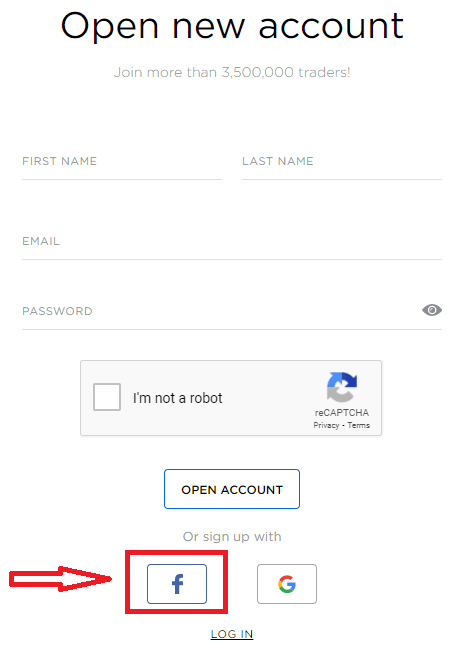
2. Facebook အကောင့်ဝင်ရန် ဝင်းဒိုးကို ဖွင့်လှစ်မည်ဖြစ်ပြီး၊ သင့်အီးမေးလ်လိပ်စာကို ထည့်သွင်းရန် လိုအပ်သည့်နေရာတွင် သင် Facebook တွင် မှတ်ပုံတင်ဖူးသော
3. သင့် Facebook အကောင့်မှ စကားဝှက်ကို ရိုက်ထည့်ပါ
4. “Log In” ကိုနှိပ်ပါ “Log in” ခလုတ်ကို နှိပ်ပြီး
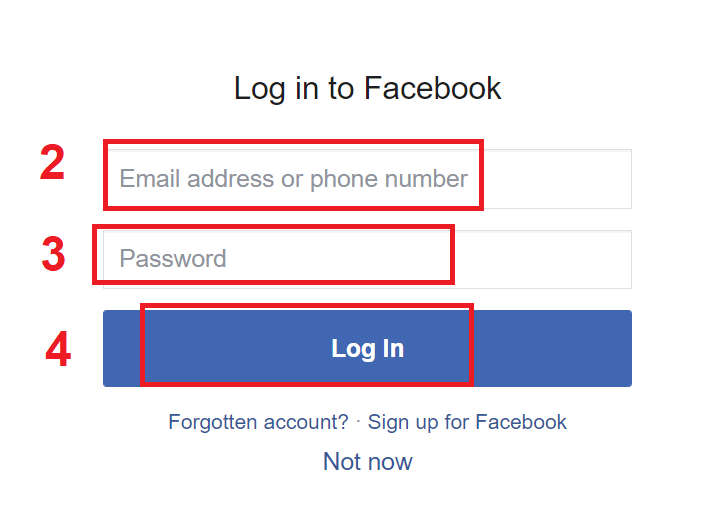
သည် နှင့် Octa သည် သင့်အမည်နှင့် ပရိုဖိုင်ပုံနှင့် အီးမေးလ်လိပ်စာတို့ကို ဝင်ရောက်ခွင့်တောင်းနေပါသည်။ . Continue ကိုနှိပ်ပါ... ထို့နောက်တွင် သင်သည် Octa ပလပ်ဖောင်းသို့ အလိုအလျောက်ပြန်ညွှန်းပေးမည်ဖြစ်ပါသည်။
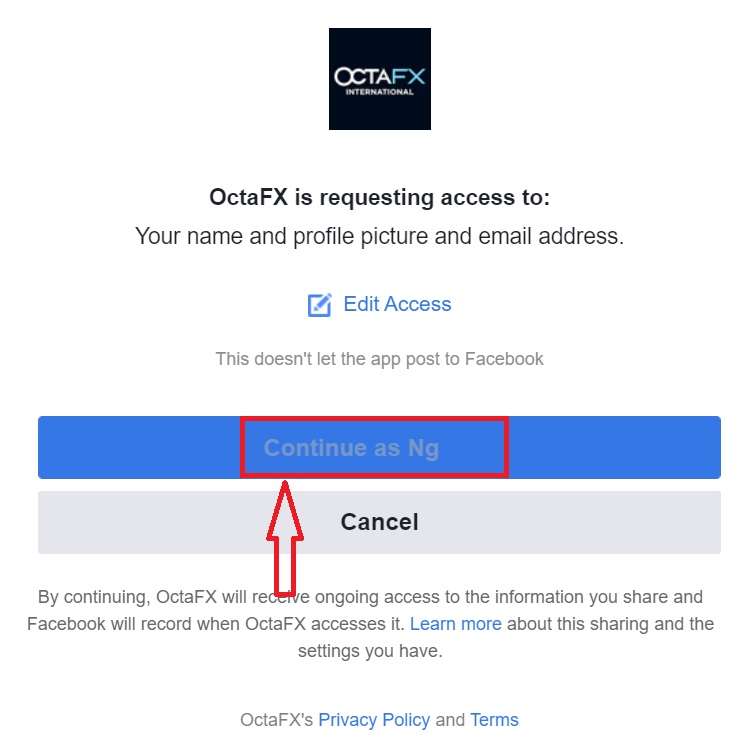
Google+ အကောင့်ဖြင့် မည်သို့ဖွင့်ရမည်နည်း။
1. Google+ အကောင့်တစ်ခုဖြင့် အကောင့်ဖွင့်ရန်၊ မှတ်ပုံတင်ခြင်းဖောင်တွင် သက်ဆိုင်ရာခလုတ်ကို နှိပ်ပါ။ 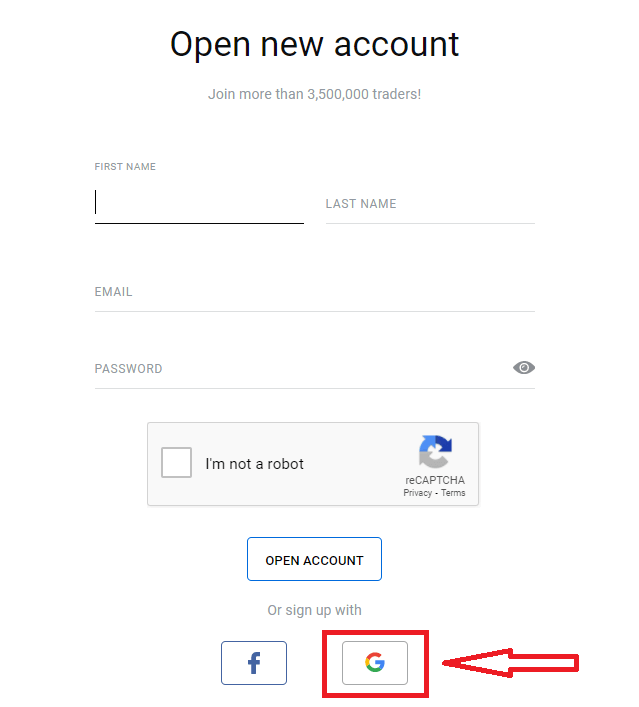
2. ပွင့်လာသော ဝင်းဒိုးအသစ်တွင် သင့်ဖုန်းနံပါတ် သို့မဟုတ် အီးမေးလ်ကို ရိုက်ထည့်ကာ “Next” ကိုနှိပ်ပါ။
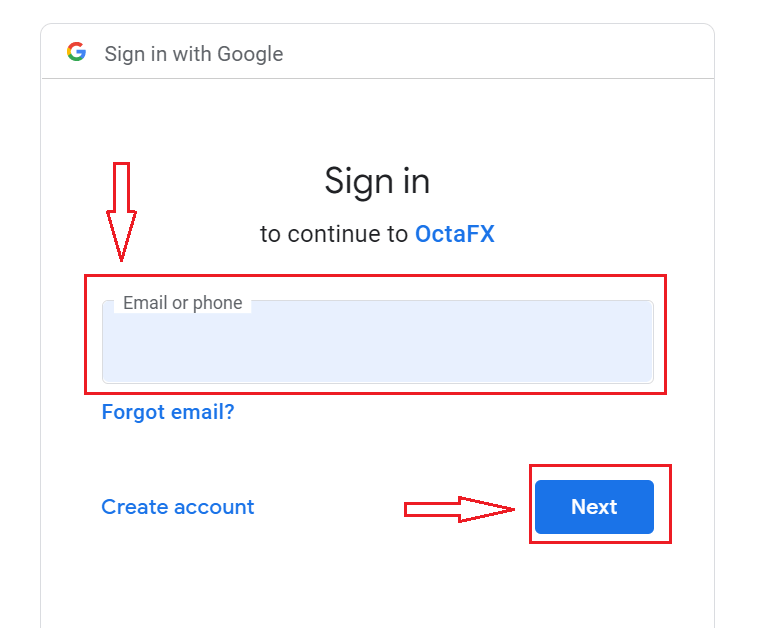
3. ထို့နောက် သင့် Google အကောင့်အတွက် စကားဝှက်ကို ထည့်သွင်းပြီး “Next” ကို နှိပ်ပါ။
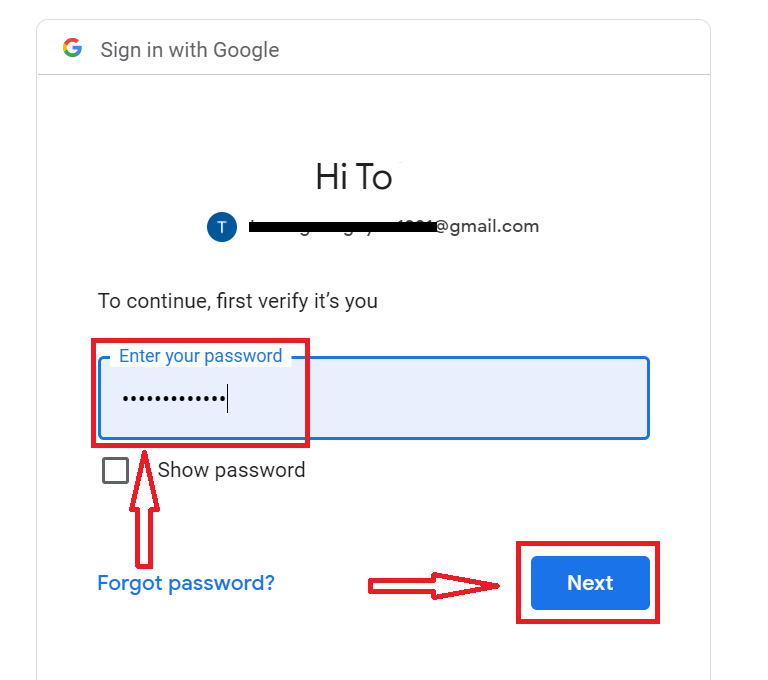
ထို့နောက် သင့်အီးမေးလ်လိပ်စာသို့ ဝန်ဆောင်မှုမှပေးပို့သော ညွှန်ကြားချက်များကို လိုက်နာပါ။
Octa Android အက်ပ်
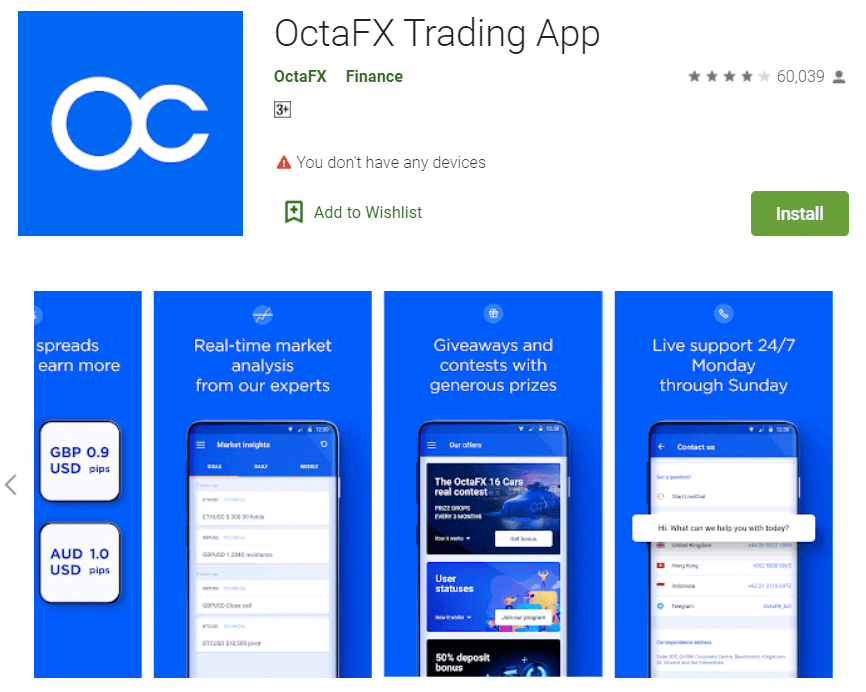
သင့်တွင် Android မိုဘိုင်းစက်ပစ္စည်းတစ်ခုရှိလျှင် သင်သည် Google Play မှ တရားဝင် Octa မိုဘိုင်းအက်ပ်ကို ဒေါင်းလုဒ်လုပ်ရန် လိုအပ်မည် သို့မဟုတ် ဤနေရာတွင် . “Octa – Mobile Trading” အက်ပ်ကို ရိုးရှင်းစွာ ရှာဖွေပြီး သင့်စက်ပေါ်တွင် ဒေါင်းလုဒ်လုပ်ပါ။
ကုန်သွယ်မှုပလပ်ဖောင်း၏မိုဘိုင်းဗားရှင်းသည် ၎င်း၏ဝဘ်ဗားရှင်းနှင့် အတိအကျတူညီသည်။ ထို့ကြောင့်၊ ကုန်သွယ်မှုနှင့် ရန်ပုံငွေလွှဲပြောင်းခြင်းတွင် ပြဿနာတစ်စုံတစ်ရာရှိမည်မဟုတ်ပါ။ ထို့အပြင်၊ Android အတွက် Octa အရောင်းအ၀ယ်အက်ပ်ကို အွန်လိုင်းကုန်သွယ်မှုအတွက် အကောင်းဆုံးအက်ပ်အဖြစ် သတ်မှတ်သည်။ ထို့ကြောင့်၊ ၎င်းသည် စတိုးဆိုင်တွင် အဆင့်သတ်မှတ်မှု မြင့်မားသည်။
အကောင့်ဖွင့်ခြင်းဆိုင်ရာ FAQ
ကျွန်ုပ်တွင် Octa အကောင့်ရှိပြီးသားဖြစ်သည်။ ကုန်သွယ်မှုအကောင့်အသစ်ကို ဘယ်လိုဖွင့်ရမလဲ။
- သင်၏မှတ်ပုံတင်အီးမေးလ်လိပ်စာနှင့် Personal Area စကားဝှက်ဖြင့် သင့် ကိုယ်ပိုင်ဧရိယာ သို့ ဝင်ရောက်ပါ ။
- ကျွန်ုပ်၏အကောင့်များကဏ္ဍ၏ညာဘက်ရှိ အကောင့်ဖန်တီးရန်ခလုတ်ကို နှိပ်ပါ သို့မဟုတ် ကုန်သွယ်မှုအကောင့်များကို နှိပ်ပါ၊ အကောင့်အစစ်အမှန်ဖွင့်ပါ သို့မဟုတ် သရုပ်ပြအကောင့်ဖွင့်ပါ ကိုရွေးချယ်ပါ။
ဘယ်လိုအကောင့်အမျိုးအစားကို ရွေးချယ်ရမလဲ။
၎င်းသည် သင်နှစ်သက်သော ကုန်သွယ်ပလပ်ဖောင်းနှင့် သင်ကုန်သွယ်မှုပြုလုပ်လိုသော ကုန်သွယ်ကိရိယာများပေါ်တွင် မူတည်သည်။ အကောင့်အမျိုးအစားများကို ဤနေရာတွင် နှိုင်းယှဉ်နိုင်ပါသည် ။ လိုအပ်ပါက နောက်မှ အကောင့်အသစ်ဖွင့်နိုင်ပါသည်။
ဘယ်အဆင့်ကို ရွေးရမလဲ။
သင်သည် MT4၊ cTrader သို့မဟုတ် MT5 တွင် 1:1၊ 1:5၊ 1:25၊ 1:30၊ 1:50၊ 1:100၊ 1:200 သို့မဟုတ် 1:500 ကို ရွေးချယ်နိုင်ပါသည်။ Leverage သည် ကုမ္ပဏီမှ ဖောက်သည်အား ပေးသော virtual credit ဖြစ်ပြီး ၎င်းသည် သင်၏ margin လိုအပ်ချက်များကို ပြုပြင်ပေးသည်၊ ဆိုလိုသည်မှာ အချိုးပိုမြင့်လေ၊ အမိန့်တစ်ခုဖွင့်ရန် လိုအပ်သည့် margin နိမ့်လေဖြစ်သည်။ သင့်အကောင့်အတွက် မှန်ကန်သော leverage ကိုရွေးချယ်ရန် ကျွန်ုပ်တို့၏ Forex ဂဏန်းတွက်စက်ကို အသုံးပြုနိုင်ပါသည်။ သင်၏ Personal Area တွင် Leverage ကို နောက်ပိုင်းတွင် ပြောင်းလဲနိုင်သည်။
Octa သို့ဝင်ရောက်နည်း
Octa အကောင့်ကို ဘယ်လိုဝင်ရမလဲ။
- မိုဘိုင်း Octa အက်ပ် သို့မဟုတ် ဝဘ်ဆိုက်သို့ သွားပါ။
- “ Login ” ကိုနှိပ်ပါ ။
- သင့်အီးမေးလ်နှင့် စကားဝှက်ကို ထည့်ပါ။
- "Log In" အပြာရောင်ခလုတ်ကို နှိပ်ပါ ။
- လူမှုကွန်ရက်မှတဆင့် ဝင်ရောက်ရန်အတွက် “ Facebook ” သို့မဟုတ် “ Gmail ” ကိုနှိပ်ပါ ။
- စကားဝှက်မေ့သွားပါက “ စကားဝှက်မေ့သွားသည် ” ကိုနှိပ်ပါ ။
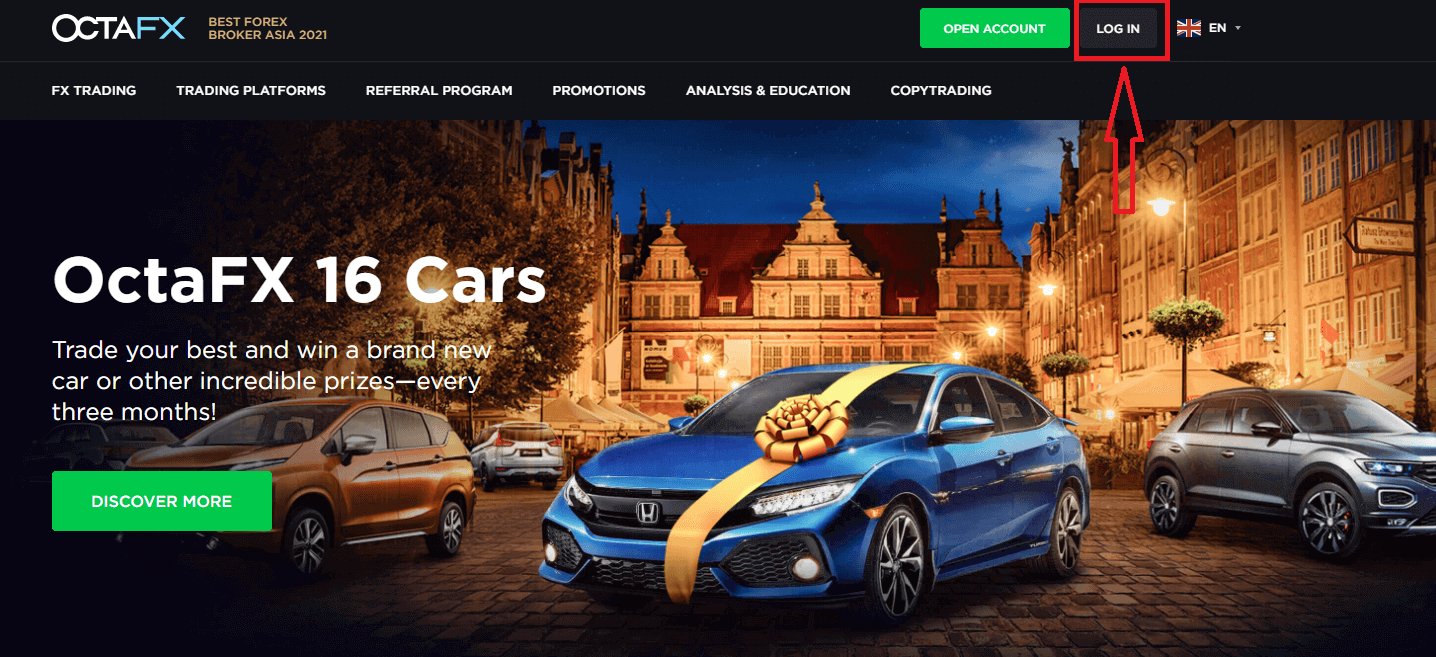
Octa သို့ လော့ဂ်အင်ဝင်ရန် သင်သည် ကုန်သွယ်မှုပလပ်ဖောင်းအက်ပ် သို့မဟုတ် ဝဘ်ဆိုက် သို့ သွားရန်လိုအပ်သည် ။ သင်၏ကိုယ်ရေးကိုယ်တာအကောင့်ကိုထည့်သွင်း ရန် (လော့ဂ်အင်ဝင်ရန်)၊ သင်သည် «လော့ဂ်အင်ဝင်ခြင်း» ကိုနှိပ်ရပါမည် ။ ဆိုက်၏ ပင်မစာမျက်နှာတွင် မှတ်ပုံတင်နေစဉ် သင်သတ်မှတ်ထားသည့် အကောင့်ဝင်ခြင်း (အီးမေးလ်) နှင့် စကားဝှက်ကို ရိုက်ထည့်ပါ။
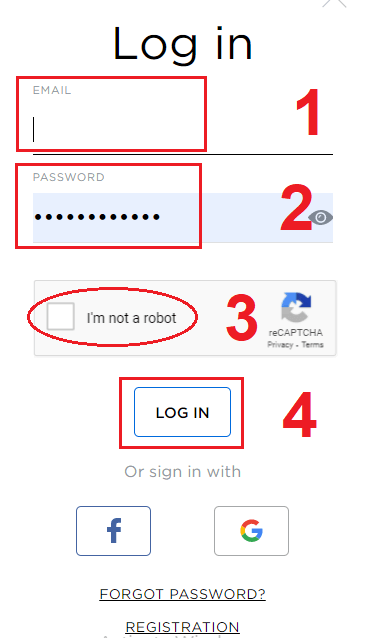
Facebook ကိုသုံးပြီး Octa ကို ဘယ်လိုဝင်မလဲ။
Facebook လိုဂိုကို နှိပ်ခြင်းဖြင့် သင့်ကိုယ်ပိုင် Facebook အကောင့်ကို အသုံးပြု၍ ဝဘ်ဆိုက်သို့ ဝင်ရောက် နိုင်သည် ။ Facebook လူမှုအကောင့်ကို ဝဘ်နှင့် မိုဘိုင်းအက်ပ်များတွင် အသုံးပြုနိုင်သည်။ 1. Facebook ခလုတ်ကို နှိပ်ပါ
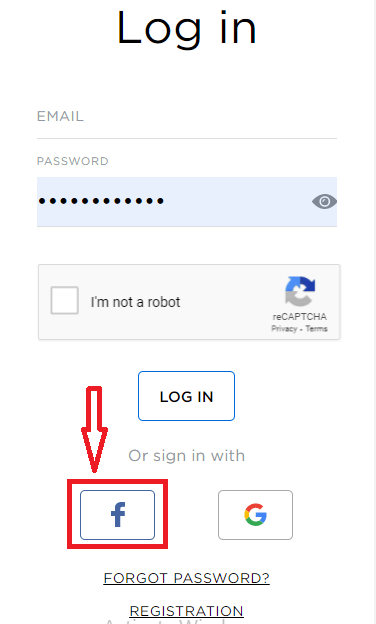
2. Facebook အကောင့်ဝင်ရန် ဝင်းဒိုးကို ပွင့်လာမည် ဖြစ်ပြီး Facebook တွင် မှတ်ပုံတင်ရန် အသုံးပြုခဲ့သည့် သင်၏ အီးမေးလ်လိပ်စာကို ရိုက်ထည့်ရန် လိုအပ်မည်
3. သင့် Facebook အကောင့်မှ စကားဝှက်ကို ထည့်သွင်းပါ
4. “လော့ဂ်အင်” ကို နှိပ်ပါ
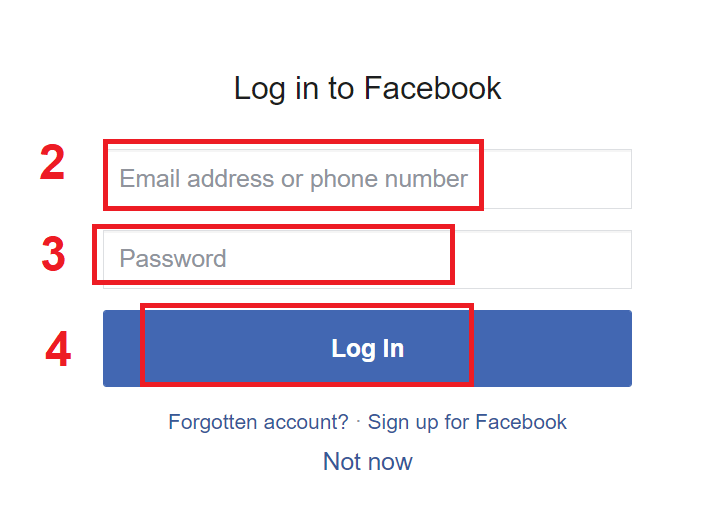
သင်ပြီးသည်နှင့်၊ “လော့ဂ်အင်” ခလုတ်ကို နှိပ်ခဲ့ပြီး ၊ Octa သည် သင့်အမည်နှင့် ပရိုဖိုင်ပုံနှင့် အီးမေးလ်လိပ်စာတို့ကို ဝင်ရောက်ခွင့် တောင်းဆိုနေသည်။ Continue ကိုနှိပ်ပါ...
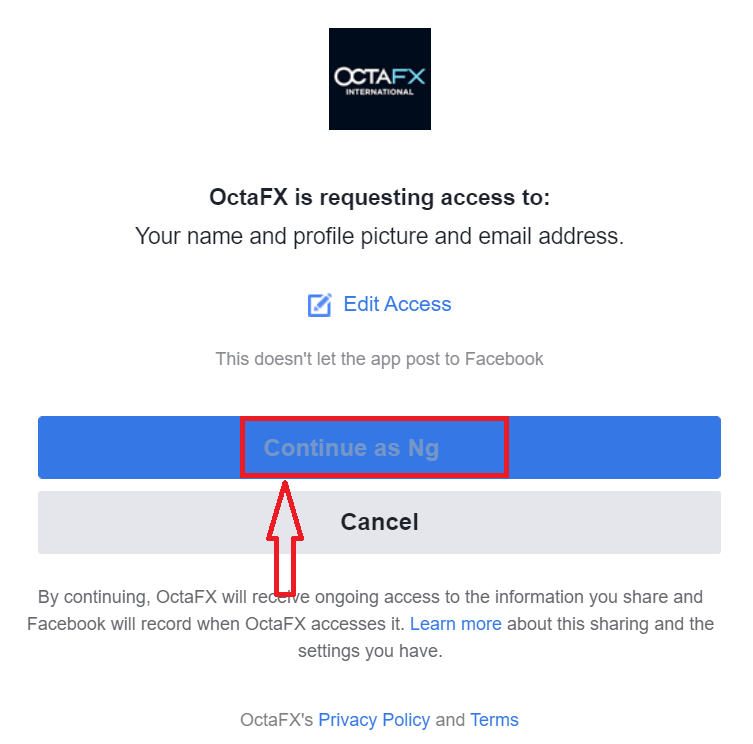
ထို့နောက်တွင် သင်သည် Octa ပလပ်ဖောင်းသို့ အလိုအလျောက်ပြန်ညွှန်းပေးမည်ဖြစ်ပါသည်။
Gmail ကိုသုံးပြီး Octa ကို ဘယ်လိုဝင်မလဲ။
1. သင်၏ Gmail အကောင့် မှတဆင့် ခွင့်ပြုချက်ရရှိရန် ၊ သင်သည် Google လိုဂို ကို နှိပ်ရပါမည် ။ 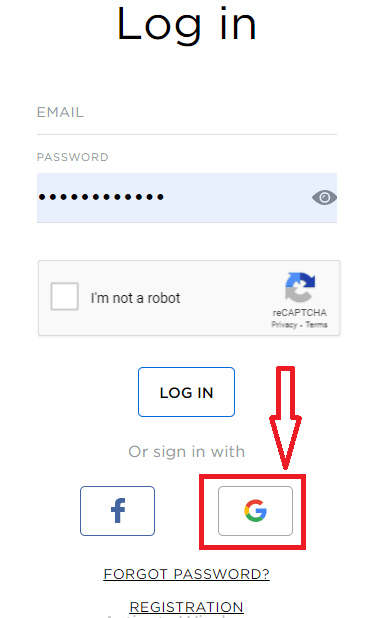
2. ထို့နောက် ပွင့်လာသော ဝင်းဒိုးအသစ်တွင် သင့်ဖုန်းနံပါတ် သို့မဟုတ် အီးမေးလ်ကို ရိုက်ထည့်ကာ “Next” ကိုနှိပ်ပါ။ သင်သည် ဤအကောင့်ဝင်ပြီး « Next » ကိုနှိပ်ပြီးနောက်၊ စနစ်သည် ဝင်းဒိုးတစ်ခုဖွင့်လိမ့်မည်။ သင့် Gmail အကောင့်အတွက် စကားဝှက်ကို တောင်းဆိုပါမည်။
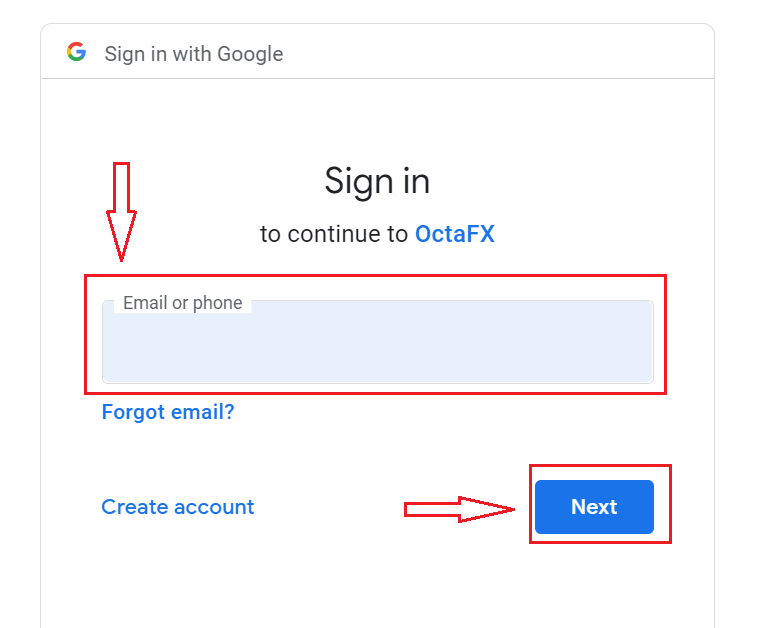
3. ထို့နောက် သင့် Google အကောင့်အတွက် စကားဝှက်ကို ထည့်သွင်းပြီး “Next” ကို နှိပ်ပါ။
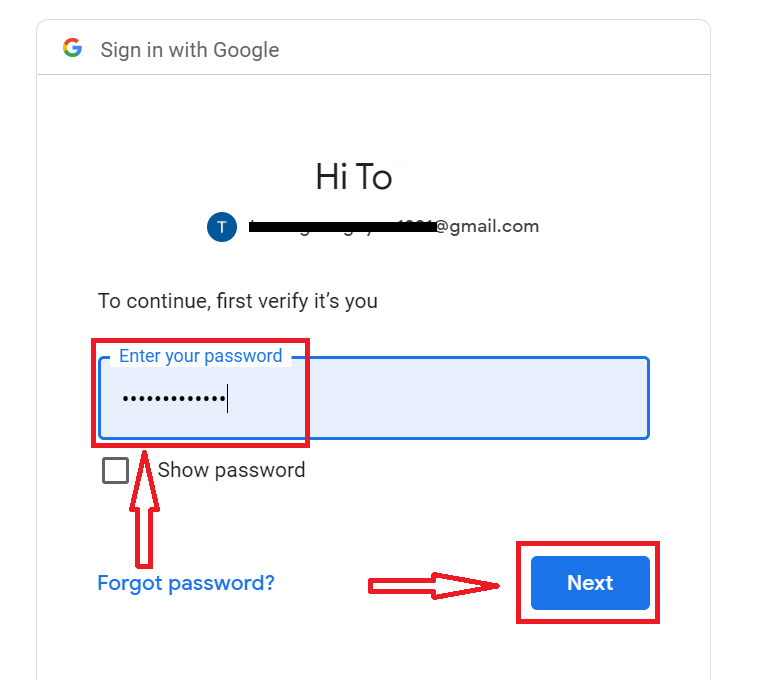
ထို့နောက် သင့်အီးမေးလ်လိပ်စာသို့ ဝန်ဆောင်မှုမှပေးပို့သော ညွှန်ကြားချက်များကို လိုက်နာပါ။ သင်၏ကိုယ်ပိုင် Octa အကောင့်သို့ ခေါ်ဆောင်သွားပါမည်။
Octa အကောင့်မှ စကားဝှက်မေ့သွားပါသည်။
အကယ်၍ သင်သည် Octa ဝဘ်ဆိုက် သို့ လော့ဂ်အင်ဝင်ခြင်းဖြင့် သင့်စကားဝှက်ကို မေ့သွားပါက ၊ သင်သည် « FORGOT PASSWORD » ကိုနှိပ်ရန် လိုအပ်ပြီး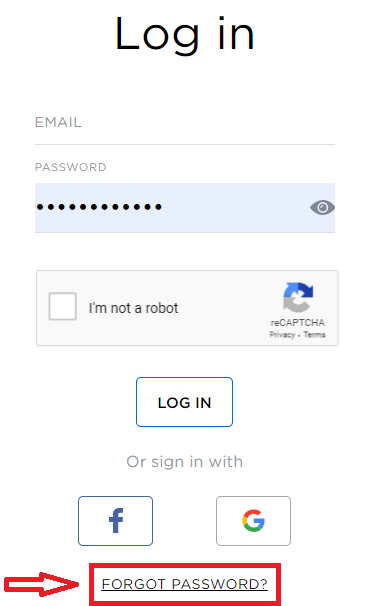
၊ ထို့နောက် သင့်အီးမေးလ် (အီးမေးလ်) စကားဝှက် (e-mail) ကို ပြန်လည်ရယူရန် တောင်းဆိုမည့် ဝင်းဒိုးတစ်ခုကို စနစ်က ဖွင့်ပေးမည်ဖြစ်သည်။ သင့်လျော်သော အီးမေးလ်လိပ်စာဖြင့် စနစ်အား ပေးဆောင်ရန် လိုအပ်ပါသည်။
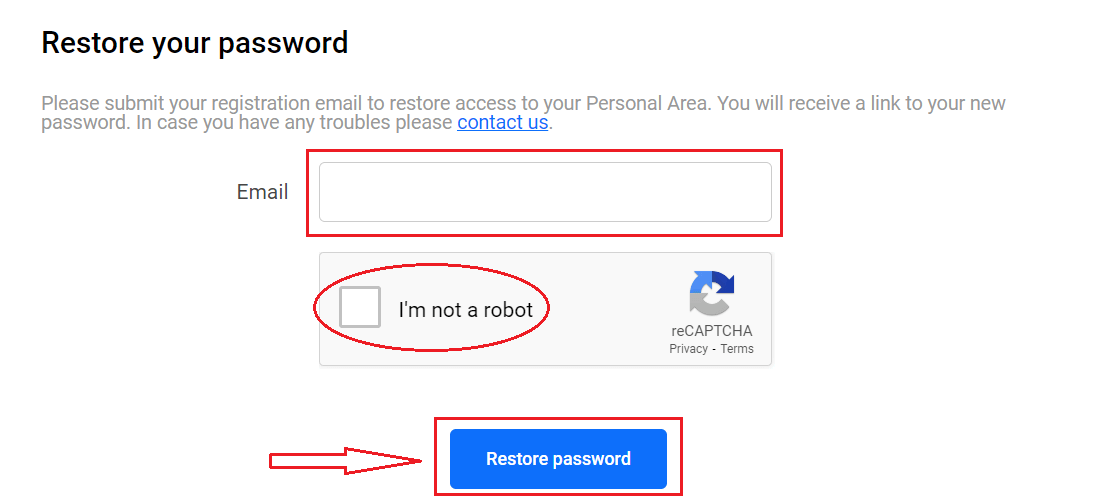
စကားဝှက်ကို ပြန်လည်သတ်မှတ်ရန် ဤအီးမေးလ်လိပ်စာသို့ အီးမေးလ်တစ်စောင် ပေးပို့ထားကြောင်း အကြောင်းကြားချက်တစ်ခု ဖွင့်ပါမည်။
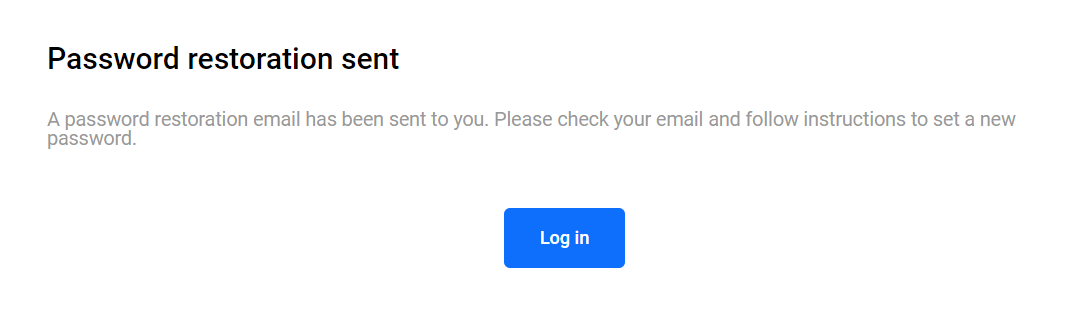
သင်၏အီးမေးလ်တွင်ရှိသောစာတွင်၊ သင်၏စကားဝှက်ကိုပြောင်းလဲရန်ကမ်းလှမ်းလိမ့်မည်။ « စကားဝှက် ဖန်တီးပါ » ကို နှိပ်ပြီး Octa ဝဘ်ဆိုဒ်သို့ သွားပါ။ ယင်း၏ဝင်းဒိုးတွင်၊ နောက်ဆက်တွဲခွင့်ပြုချက်အတွက် စကားဝှက်အသစ်တစ်ခု ဖန်တီးပါ။
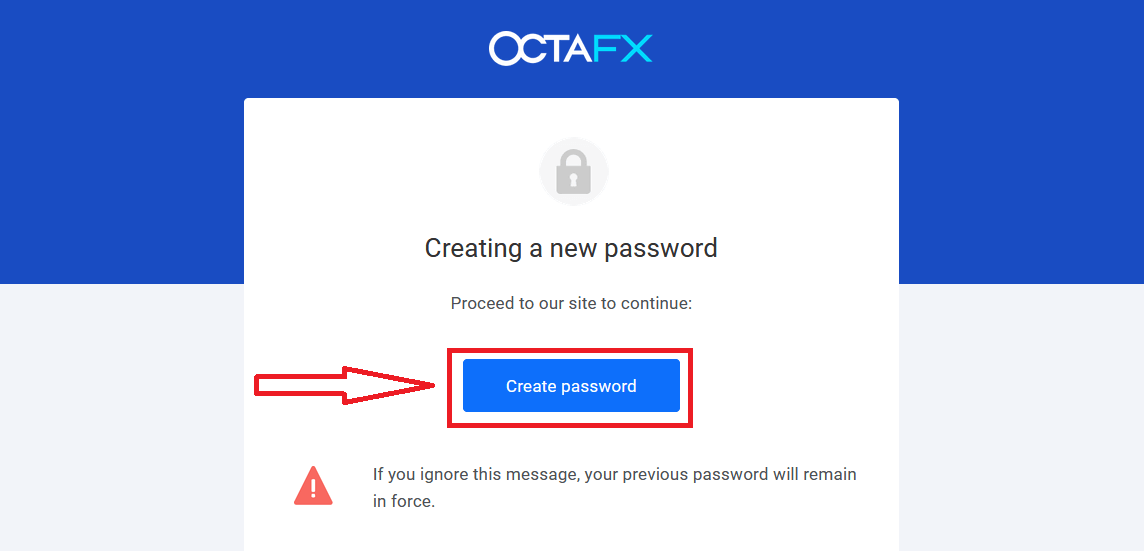
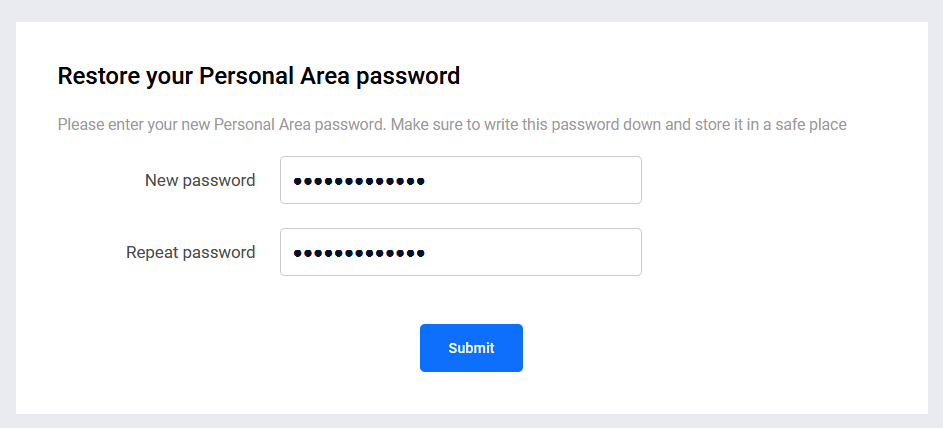
Octa အကောင့်မှ အီးမေးလ်ကို မေ့သွားသည်။
သင့်အီးမေးလ်ကို မေ့သွားပါက၊ သင်သည် Facebook သို့မဟုတ် Gmail ကို အသုံးပြု၍ ဝင်ရောက်နိုင်သည်။ အကယ်၍ သင်သည် ဤအကောင့်များကို မဖန်တီးရသေးပါက၊ Octa ဝဘ်ဆိုက်တွင် စာရင်းသွင်းသည့်အခါ ၎င်းတို့ကို ဖန်တီးနိုင်ပါသည်။ ဆိုးရွားသောအခြေအနေများတွင်၊ သင့်အီးမေးလ်ကိုမေ့သွားကာ Gmail နှင့် Facebook မှတစ်ဆင့် လော့ဂ်အင်ဝင်ရန်နည်းလမ်းမရှိပါက၊ သင်သည် အကူအညီပေးရေးဝန်ဆောင်မှုကို ဆက်သွယ်ရန် လိုအပ်သည်- https://www.octa.com/contact-us/
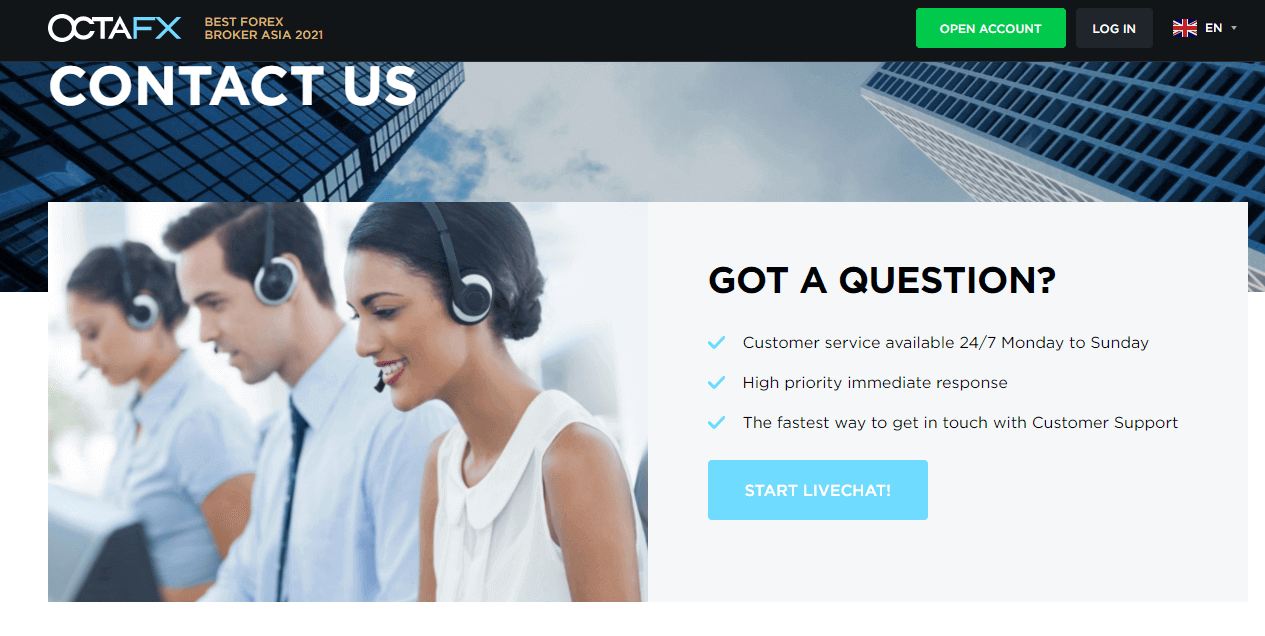
Octa Android အက်ပ်ကို မည်သို့ဝင်ရောက်မည်နည်း။
Android မိုဘိုင်းပလပ်ဖောင်းပေါ်တွင် ခွင့်ပြုချက်သည် Octa ဝဘ်ဆိုက်တွင် ခွင့်ပြုချက်နှင့် အလားတူလုပ်ဆောင်သည်။ အပလီကေးရှင်းကို သင့်စက်ပေါ်ရှိ Google Play Market မှတစ်ဆင့် ဒေါင်းလုဒ်လုပ်နိုင်ပြီး သို့မဟုတ် ဤနေရာကို နှိပ်ပါ ။ ရှာဖွေရေးဝင်းဒိုးတွင်၊ Octa ကိုရိုက်ထည့်ပြီး «Install» ကိုနှိပ်ပါ။ထည့်သွင်းပြီး စတင်ပြီးနောက် သင်သည် သင်၏အီးမေးလ်၊ Facebook သို့မဟုတ် Gmail လူမှုရေးအကောင့်ကို အသုံးပြု၍ Octa android မိုဘိုင်းအက်ပ်သို့ လော့ဂ်အင်ဝင်နိုင်ပါသည်။